Konfiguration des Captive Portals auf der RV130W
Ziel
Captive Portal wandelt einen Webbrowser in ein Authentifizierungsgerät um. Die Webseite erfordert eine Benutzerinteraktion oder -authentifizierung, um dem Benutzer Netzwerkzugriff zu gewähren. Captive Portale werden häufig an Wi-Fi-Hotspots verwendet, um den Zugriff auf das Netzwerk über ein Passwort- und Benutzernamen-System zu regeln.
In diesem Dokument wird erläutert, wie Sie Captive Portal auf der RV130W konfigurieren.
Unterstützte Geräte
・ RV130W
Captive Portal-Profil hinzufügen
Schritt 1: Melden Sie sich beim Webkonfigurationsprogramm an, und wählen Sie Wireless > Captive Portal > Portal Profile aus. Die Seite Portal Profile (Portalprofil) wird geöffnet:
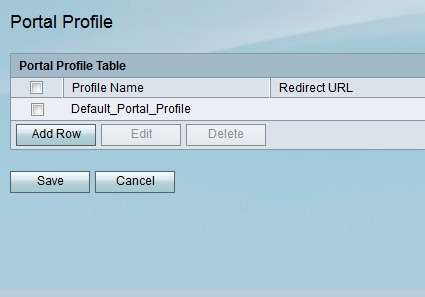
Schritt 2: Klicken Sie auf Zeile hinzufügen, um ein neues Captive Portal-Profil hinzuzufügen.
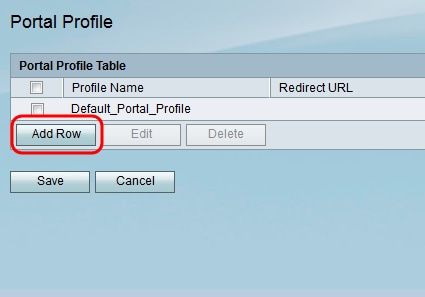
Eine neue Seite mit den Portalprofileinstellungen wird angezeigt:
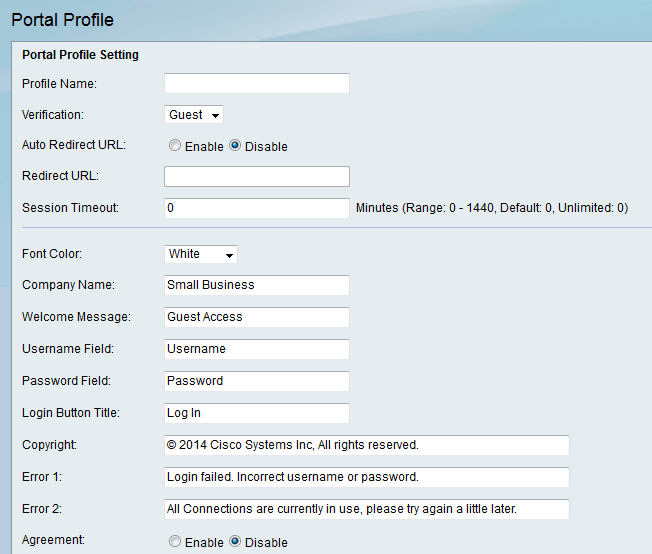
Schritt 3: Geben Sie im Feld Profilname einen Namen für das Captive Portal-Profil ein.
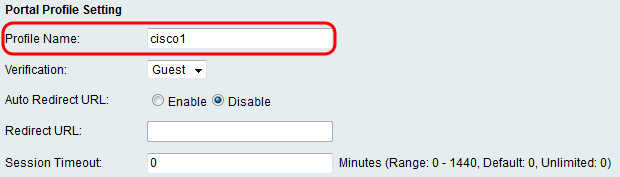
Schritt 4: Wählen Sie aus der Dropdown-Liste Verification (Überprüfung) die Authentifizierungsmethode aus, die zur Überprüfung von Clients verwendet wird.
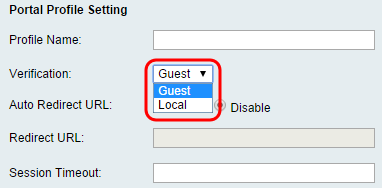
Die verfügbaren Optionen sind wie folgt definiert:
・ Gast - Der Client muss nicht von einer Datenbank authentifiziert werden.
・ Lokal — Das Gerät verwendet eine lokale Datenbank, um Clients zu authentifizieren.
Schritt 5. Klicken Sie im Feld URL automatisch umleiten auf das Optionsfeld Aktivieren, um Clients an eine angegebene Webadresse umzuleiten, wenn sie sich beim Captive Portal anmelden. Wenn Sie diese Funktion nicht nutzen möchten, wählen Sie Deaktivieren, und fahren Sie mit Schritt 7 fort.
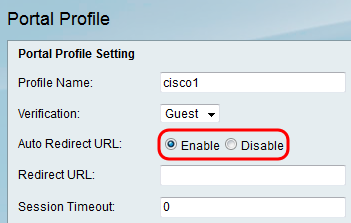
Schritt 6. Wenn Sie in Schritt 5 die Option "URL automatisch umleiten" aktiviert haben, geben Sie im Feld "URL umleiten" die Adresse für die Webseite ein, an die der Client umgeleitet werden soll.
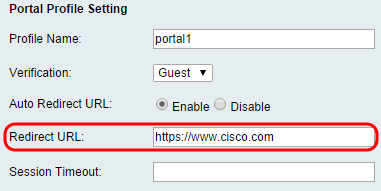
Schritt 7: Geben Sie im Feld Session Timeout (Sitzungstimeout) die Zeit in Minuten ein, die ein Client in Verbindung bleiben darf, bevor er abgemeldet wird und eine erneute Authentifizierung erforderlich ist. Wenn Sie den Wert 0 eingeben, kann der Client für einen unbegrenzten Zeitraum in Verbindung bleiben.
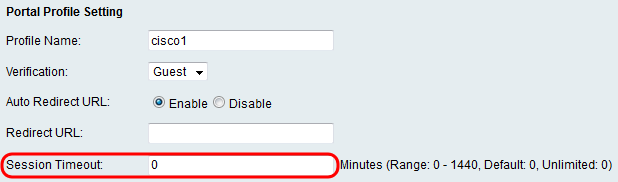
Schritt 8. Wählen Sie eine Farbe für den Text auf der Captive-Portalseite aus der Dropdown-Liste Schriftfarbe.
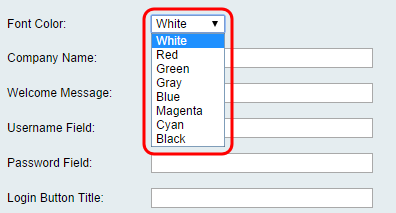
Schritt 9: Geben Sie im Feld Unternehmensname den Namen des Unternehmens ein, der auf der Portalseite des firmeneigenen Unternehmens angezeigt werden soll.
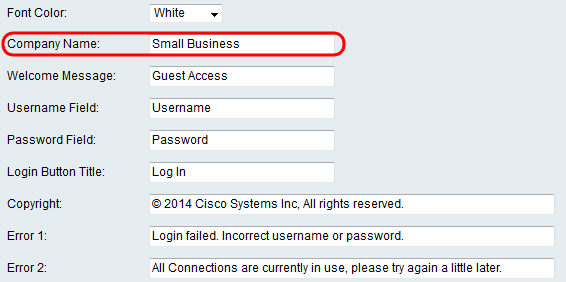
Schritt 10: Geben Sie im Feld Begrüßungsnachricht die Nachricht ein, die angezeigt wird, wenn ein Client erfolgreich verbunden wurde.
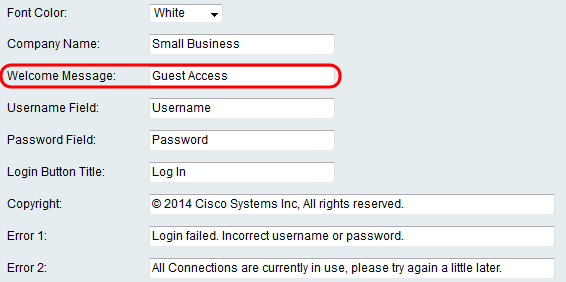
Schritt 11: Geben Sie in den Feldern Benutzername und Passwort den Text ein, der neben diesen Feldern angezeigt wird, wenn diese auf der Captive Portal-Seite angezeigt werden.
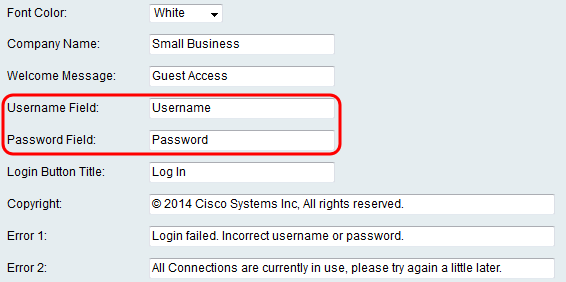
Schritt 12: Geben Sie im Feld Anmeldeschaltflächentitel den Text ein, der auf der Anmeldeschaltfläche der Captive Portal-Seite angezeigt werden soll.
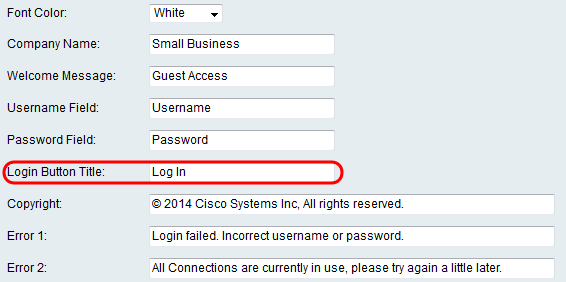
Schritt 13: Geben Sie im Feld Copyright (Urheberrecht) ein Copyright ein, das unten auf der Captive Portal-Seite angezeigt werden soll.
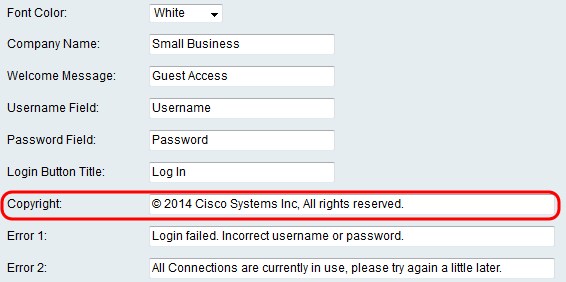
Schritt 14: Geben Sie die Fehlermeldungen ein, die in den Feldern Fehler 1 und Fehler 2 angezeigt werden sollen. Fehler 1 bezieht sich auf eine fehlgeschlagene Authentifizierung aufgrund eines ungültigen Benutzernamens oder Kennworts. Fehler 2 gilt für den Fall, dass das Netzwerk ausgelastet ist und alle Verbindungen genutzt werden.
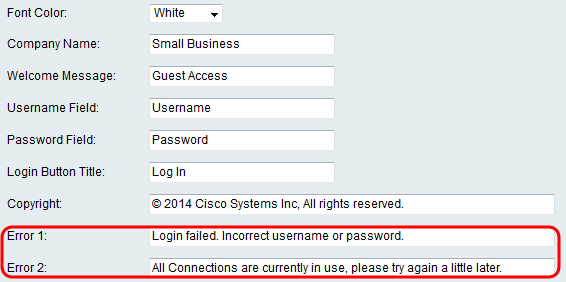
Schritt 15. Klicken Sie im Feld Vereinbarung auf das Optionsfeld Aktivieren, um den Kunden vorzuschreiben, eine Annahmerichtlinie zu lesen und zu akzeptieren, bevor Sie eine Verbindung herstellen. Wenn Sie diese Funktion nicht nutzen möchten, wählen Sie Deaktivieren, und fahren Sie mit Schritt 18 fort.
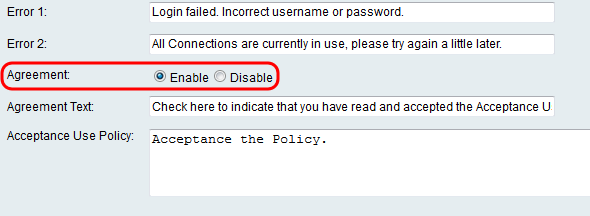
Schritt 16: Wenn Sie in Schritt 15 eine Vertragsrichtlinie aktivieren möchten, geben Sie den Text in das Feld "Vertragstext" ein, das neben dem Kontrollkästchen "Vereinbarung" auf der Captive Portal-Seite angezeigt wird.
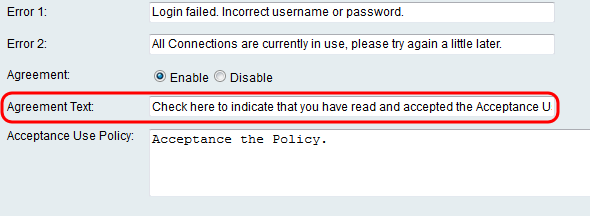
Schritt 17. Wenn Sie in Schritt 15 eine Vertragsrichtlinie aktivieren möchten, geben Sie im Feld Acceptance Use Policy (Akzeptanzverwendungsrichtlinie) den Text ein, der auf der Captive Portal-Seite als Verwendungsrichtlinie angezeigt wird.
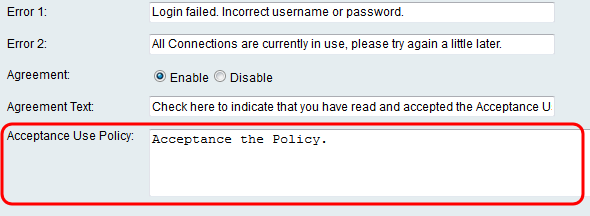
Schritt 18. Wenn Sie das Hintergrundbild oder Logo ändern möchten, das auf der Captive Portal-Seite angezeigt wird, klicken Sie auf Durchsuchen, um ein Bild von Ihrem Computer auszuwählen. Wenn Sie das Element dem Gerät hinzufügen möchten, klicken Sie für das entsprechende Element auf Hochladen.

Schritt 19: Klicken Sie auf Speichern, um Ihr neu erstelltes Captive Portal-Profil zu speichern.
Schritt 20. Sie werden zur Haupt-Seite Portal Profile weitergeleitet. Ihr neues Profil sollte in der Portal Profile Table aufgeführt sein. Klicken Sie auf Speichern, um das Profil auf Ihrem Gerät zu speichern.
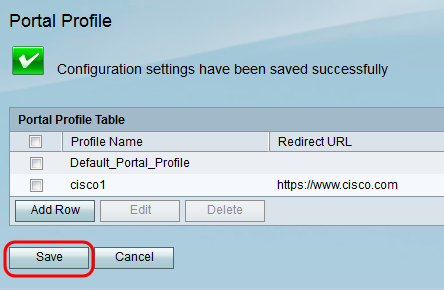
Hinzufügen von Benutzerkonten
Damit das Captive Portal funktioniert, müssen Benutzerkonten mit Benutzername und Kennwort vorhanden sein. Nur Clients mit einem im Gerät gespeicherten Benutzerkonto können sich auf der Captive Portal-Seite anmelden und auf das Netzwerk zugreifen.
Schritt 1: Navigieren Sie zu Wireless > Captive Portal > User Account (Wireless > Captive Portal > Benutzerkonto) im Webkonfigurationsprogramm. Die Seite "Benutzerkonto" wird angezeigt:
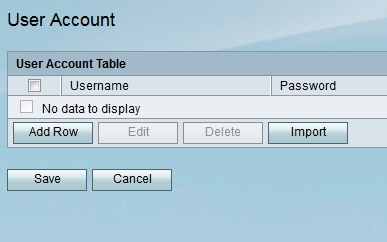
Schritt 2: Klicken Sie auf Zeile hinzufügen, um ein neues Benutzerkonto zur Tabelle Benutzerkonto hinzuzufügen.

Schritt 3: Geben Sie im Feld Benutzername einen Namen für den Benutzer ein.

Schritt 4: Geben Sie ein Kennwort für das Benutzerkonto in das Feld Kennwort ein. Geben Sie das gleiche Kennwort erneut in das Feld Kennwort bestätigen ein.
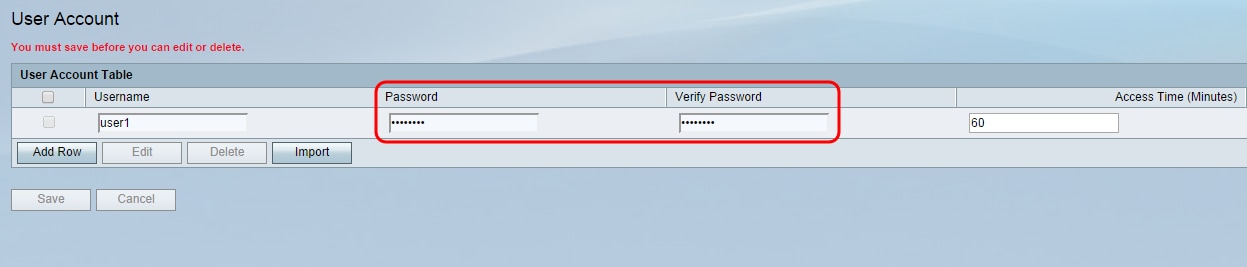
Schritt 5: Geben Sie im Feld "Zugriffszeit (Minuten)" die Zeit (in Minuten) ein, zu der dem jeweiligen Benutzer der Zugriff auf das Netzwerk gewährt wird, bevor er sich erneut anmelden muss. Wenn Sie 0 eingeben, erhält der Benutzer uneingeschränkten Zugriff.
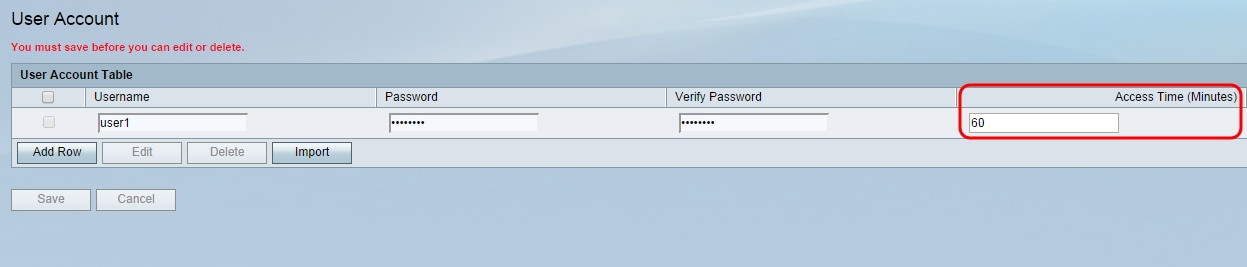
Schritt 6: Klicken Sie auf Speichern, um das neue Benutzerkonto zu speichern.
Anwenden eines Captive Portal-Profils auf eine Wireless-Verbindung
Um ein neu erstelltes Portalprofil zu verwenden, müssen Sie die unten aufgeführten Schritte ausführen, um das Captive Portal auf eine der SSIDs des Geräts anzuwenden.
Schritt 1: Navigieren Sie im Webkonfigurationsprogramm zu Wireless > Basic Settings (Wireless > Grundeinstellungen). Die Seite Grundeinstellungen wird angezeigt:
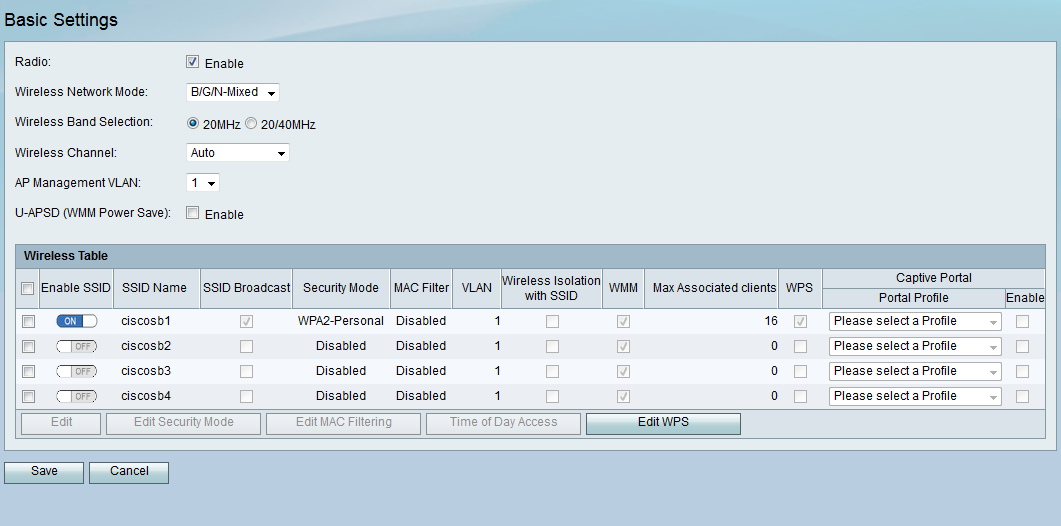
Schritt 2: Aktivieren Sie das Kontrollkästchen neben der SSID, auf die Sie das Profil anwenden möchten, und klicken Sie auf Bearbeiten.
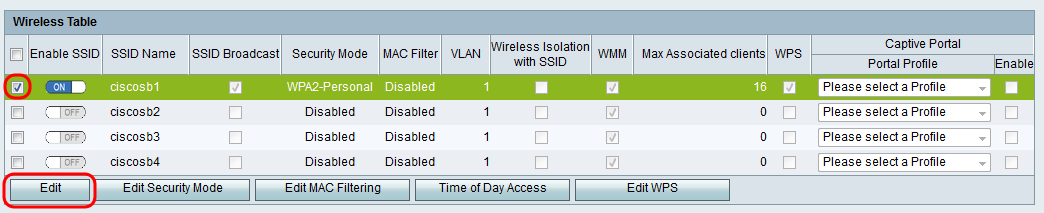
Schritt 3: Aktivieren Sie das Kontrollkästchen Aktivieren für Captive Portal, und wählen Sie das Profil aus der Dropdown-Liste Portal Profile (Portalprofil) aus, das Sie verwenden möchten.
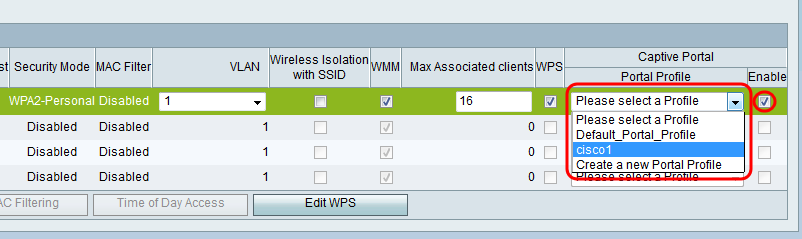
Anmerkung: Wenn im Portalprofil eine Gastverifizierung verwendet wird, muss ein anderes VLAN als 1 aus der VLAN-Dropdown-Liste ausgewählt werden. Weitere Informationen zur Erstellung eines neuen VLANs finden Sie unter VLAN Membership auf dem RV130 und RV130W.
Schritt 4: Klicken Sie auf Speichern, um die Änderungen zu speichern.
Anmerkung: Sie müssen Ihr Gerät anschließend neu starten, um sicherzustellen, dass das Captive Portal auf Ihr Netzwerk angewendet wird.
Revisionsverlauf
| Überarbeitung | Veröffentlichungsdatum | Kommentare |
|---|---|---|
1.0 |
11-Dec-2018
|
Erstveröffentlichung |
 Feedback
Feedback